Kā labot Google Play veikalu, kas ir iestrēdzis, gaidot lejupielādes ekrānu
Literārs Mistrojums / / August 23, 2022
Google Android OS parasti ir viegli lietojama un pielāgojama izstrādātājiem un galalietotājiem, tāpēc šī mobilā operētājsistēma ir bijusi vispopulārākā pasaulē. Pateicoties Linux kodolam un atvērtā pirmkoda platformai, Android OS ir lielākais pieejamo lietojumprogrammu un spēļu skaits Play veikalā. Tomēr daži lietotāji saskaras ar Google Play veikals Programmu instalēšanas vai atjaunināšanas laikā problēma ir iestrēgusi, gaidot lejupielādi.
Tagad, ja jūs kādu laiku saskaraties ar to pašu problēmu savā Android ierīcē, neuztraucieties, jo tā kļūst par vienu no izplatītākajām lietotāju problēmām. Instalējot vai atjauninot jebkādas lietotnes vai spēles Android ierīcē, Google Play veikals noteikti ir visuzticamākā vieta. Taču šķiet, ka nelaimīgie lietotāji saskaras ar kļūdām vaiPlay veikals gaida lejupielādi' negaidīta kļūda. Dažreiz atjaunināšanas process var arī beigties.
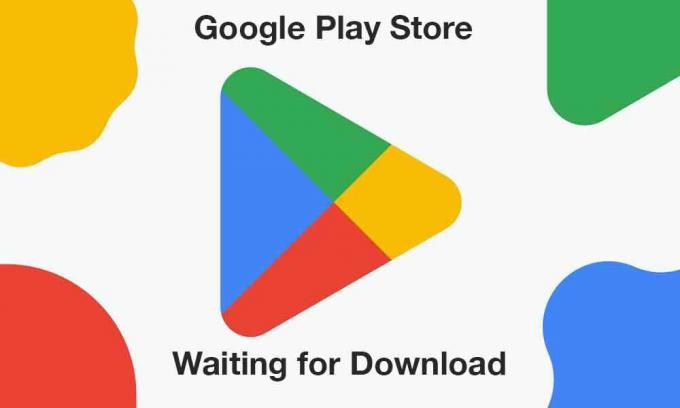
Lapas saturs
-
Kā labot Google Play veikalu, kas ir iestrēdzis, gaidot lejupielādes ekrānu
- 1. Restartējiet ierīci
- 2. Pārbaudiet interneta savienojumu
- 3. Atbrīvojiet maz vietas krātuvē
- 4. Iestatiet pareizo datumu un laiku
- 5. Atjauniniet Google Play veikalu
- 6. Notīriet Google Play veikala kešatmiņu un krātuves datus
- 7. Atļaut Google Play veikala krātuves atļauju
- 8. Pārbaudiet lietotņu lejupielādes preferences Play veikalā
- 9. Mēģiniet atspējot instalēto lietotņu automātiskos atjauninājumus
- 10. Play veikalam izslēdziet vecāku kontroli
- 11. Atjauniniet Android sistēmas WebView
- 12. Atiestatiet lietotņu preferences
- 13. Atinstalējiet Google Play veikala atjauninājumus
- 14. Mēģiniet atspējot VPN
- 15. Pārbaudiet sistēmas programmatūras atjauninājumus
- 16. Pārslēdzieties uz citu Google kontu
Kā labot Google Play veikalu, kas ir iestrēdzis, gaidot lejupielādes ekrānu
Tā kā lielākā daļa cilvēku izvēlas lietot Google Play veikala lietojumprogrammu, lai instalētu vai atjauninātu lietotnes un spēles savās Android ierīcēs pārejot uz citām trešo pušu platformām, lai instalētu APK failu, ietekmētajiem lietotājiem kļūst ļoti nomākta ar to rīkoties. situāciju. Ja izmantojat Android OS pāris gadus, iespējams, vismaz vienu reizi esat piedzīvojis šādu kļūdu. Par laimi, lai to novērstu, varat pilnībā ievērot šo problēmu novēršanas rokasgrāmatu.
1. Restartējiet ierīci
Pirmkārt, jums vajadzētu mēģināt manuāli pārstartēt klausuli, lai pārliecinātos, ka nav nekādu konfliktu ar sistēmas kļūmi. Labāk ir piespiedu kārtā restartēt ierīci no barošanas izvēlnes (ja pieejama). Vienkārši nospiediet un turiet barošanas pogu > pieskarieties Restartēt un pagaidiet, līdz ierīce tiks automātiski palaists.
2. Pārbaudiet interneta savienojumu
Noteikti pārbaudiet interneta savienojumu, vai tas darbojas pareizi vai nē, jo a lēns vai nestabils interneta tīkls var izraisīt vairākas problēmas ar lejupielādes/atjaunināšanas procesu pakalpojumā Google Play Veikals. Neatkarīgi no tā, vai izmantojat mobilos datus vai Wi-Fi, jums ir jāpārbauda tie paši vai pieejamie dati. Varat arī mēģināt veikt interneta ātruma pārbaudi, izmantojot pakalpojumus Ookla SpeedTest vai Fast.com.
Sludinājumi
Turklāt jums ir jāpārbauda arī lietotņu lejupielādes preference savā ierīcē, veicot tālāk norādītās darbības.
- Pieskarieties Iestatījumi izvēlni jūsu klausulē.
- Iet uz Ģenerālis > Pieskarieties Lietotņu lejupielādes preference.
- Šeit jums būs jāizvēlas Jebkurā tīklā opciju.
- Visbeidzot, pieskarieties Gatavs lai saglabātu izmaiņas.
3. Atbrīvojiet maz vietas krātuvē
Ieteicams arī pārbaudīt, vai ierīces krātuvē vairs nav brīvas vietas. Dažkārt maza klausules krātuves vieta galu galā var izraisīt vairākas problēmas ar lietotnes instalēšanu vai atjauninājumiem, ja faila lielums ir lielāks par brīvo vietu. Lai to izdarītu, varat veikt tālāk norādītās darbības.
- Pieskarieties Iestatījumi > Atlasīt Uzglabāšana.
- Pārbaudiet, vai Pieejama uzglabāšanas vieta.
- Tagad, ja brīvās vietas ir maz, noteikti izdzēsiet pagaidu failus, dublētos failus, nevajadzīgos multivides vai PDF failus utt., lai diezgan viegli atbrīvotu krātuves vietu. Varat arī atinstalēt dažas trešās puses nevajadzīgās lietojumprogrammas no savas ierīces, lai padarītu to ērtāku.
4. Iestatiet pareizo datumu un laiku
Pastāv liela iespēja, ka jūsu ierīces sistēma darbojas nepareizā datuma un laika formātā vai a atšķirīga laika josla, kas var ietekmēt lietojumprogrammas instalēšanas vai atjaunināšanas procesu, izmantojot pakalpojumu Google Play Veikals. Labāk ir pārbaudīt to pašu un pareizi iestatīt pareizo datumu un laiku ierīcē, pēc tam restartēt klausuli, lai piemērotu izmaiņas. Darīt to:
- Iet uz Iestatījumi > Pieskarieties Sistēma.
- Pieskarieties Datums Laiks. [Tas var atšķirties atkarībā no ierīces zīmola vai modeļa]
- Noteikti iestatiet to Rokasgrāmata un pēc tam noregulējiet pareizo datumu un laiku.
- Jums arī jāpārliecinās, ka ir iestatīta pareizā laika josla atbilstoši jūsu reģionam.
- Kad tas ir izdarīts, saglabājiet izmaiņas un vienkārši atlasiet Automātiski datumam un laikam.
- Restartējiet tālruni un mēģiniet instalēt/atjaunināt lietotni vēlreiz.
5. Atjauniniet Google Play veikalu
Iespējams, ka jūsu Google Play veikala lietotne ir novecojusi vai bojāta. Tagad šajā gadījumā jums vajadzētu pārbaudīt, vai ir pieejams Play veikala atjauninājums, un instalēt to pašu, kad vien tas ir pieejams. Tā darīt:
Sludinājumi
- Atveriet Google Play veikals lietotni savā ierīcē.
- Augšējā labajā pusē pieskarieties Profila ikona.
- Tagad pieskarieties Iestatījumi > Pieskarieties Par.
- Izvēlieties Play veikala versija un pārbaudiet, vai tas jums to saka “Play veikals ir atjaunināts”.
- Ja tā, pieskarieties Sapratu.
- Ja ir pieejams atjauninājums, tas automātiski sāks lejupielādēt un instalēt atjauninājumu pēc dažām minūtēm.
- Kad tas ir izdarīts, noteikti restartējiet ierīci, lai piemērotu izmaiņas.
6. Notīriet Google Play veikala kešatmiņu un krātuves datus
Dažkārt novecojuši vai bojāti lietojumprogrammas Google Play veikals kešatmiņas dati ierīcē var izraisīt vairākas problēmas, palaižot vai instalējot citas lietotnes. Izdzēsiet Play veikala kešatmiņu un krātuves datus, lai nodrošinātu, ka nav traucējumu.
- Dodieties uz ierīci Iestatījumi izvēlne > Pieskarieties Lietotnes un paziņojumi.
- Klikšķis Skatiet visas lietotnes > Dodieties uz Google Play veikals saskaņā Lietotnes informācija sadaļā.
- Izvēlieties Google Play veikals lai atvērtu lietotnes informācijas lapu > pieskarieties pie Krātuve un kešatmiņa.
- Tagad pieskarieties Iztīrīt kešatmiņu > Pēc tam pieskarieties Krātuve un kešatmiņa atkal.
- Pieskarieties Notīrīt krātuvi > Palaidiet lietotni Google Play veikals un pierakstieties kontā.
7. Atļaut Google Play veikala krātuves atļauju
Jums arī jāatļauj krātuves atļauja Google Play veikalam, lai nerastos problēmas ar lietotnes darbību. Bez krātuves atļaujas jūsu Play veikala lietotne var nepabeigt instalēšanas procesu pareizi. Lai to izdarītu:
- Atveriet Iestatījumi izvēlne > Atlasīt Lietotnes (Lietotnes un paziņojumi).
- Tagad pieskarieties pie Google Play veikals no saraksta Visas lietotnes [Sistēmas lietotnes].
- Izvēlieties Atļaujas un pārbaudiet, vai Uzglabāšanas atļauja ir atļauts vai nē.
- Ja gadījumā krātuves atļauja nav atļauta, pārliecinieties Atļaut to.
- Restartējiet ierīci, lai nekavējoties piemērotu izmaiņas.
8. Pārbaudiet lietotņu lejupielādes preferences Play veikalā
Google Play veikalā var rasties problēmas ar citu lietotņu instalēšanu vai atjaunināšanu ierīcē, ja lietotņu lejupielādes preference ir atlasīta atbilstoši pašreiz izmantotajam tīklam. Darīt to:
Sludinājumi
- Atveriet Google Play veikals lietotne > pieskarieties pie Profila ikona virsotnē.
- Pieskarieties Iestatījumi > Pieskarieties Lietotņu lejupielādes preference.
- Izvēlieties Jebkurā tīklā > Pieskarieties Gatavs lai saglabātu izmaiņas.
9. Mēģiniet atspējot instalēto lietotņu automātiskos atjauninājumus
Dažreiz automātiskās lietotņu atjaunināšanas opcija Google Play veikalā var spēcīgi iestrēgt sistēmā, ja iestatījums ir ieslēgts. Ieteicams atspējot automātiskās atjaunināšanas opciju visām instalētajām lietotnēm Google Play veikala lietojumprogrammā, lai jūs varētu manuāli atjaunināt katru lietotni.
- Atveriet Google Play veikals lietojumprogramma > pieskarieties pie Profila ikona augšējā labajā stūrī.
- Tagad pieskarieties Manas lietotnes un spēles > Zem Atjauninājumi sadaļā, varēsiet redzēt, kuras lietotnes jau tiek atjauninātas.
- Šeit vienkārši pieskarieties Stop pogu blakus Gaida atjauninājumus iespēja apturēt visus notiekošos atjauninājumus.
- Pieskarieties Profila ikona vēlreiz > Atlasīt Iestatījumi no saraksta.
- Visbeidzot, pieskarieties Lietotņu automātiska atjaunināšana > Izvēlēties Neatjauniniet lietotnes automātiski.
- Pieskarieties Gatavs un jums ir labi.
10. Play veikalam izslēdziet vecāku kontroli
Ja savā ierīcē neizmantojat vecāku kontroles funkciju Google Play veikalam, noteikti izslēdziet to manuāli. Šī īpašā funkcija ir noderīga bērniem, lai viņi nevarētu instalēt programmas vai spēles ar vecuma ierobežojumu. Darīt to:
- Atveriet Google Play veikals lietojumprogramma > pieskarieties pie Profila ikona augšējā labajā stūrī.
- Pieskarieties Iestatījumi > Atrodiet Vecāku kontrole opciju un pieskarieties tai, lai atvērtu.
- Izslēgt uz Vecāku kontroles pārslēgs.
11. Atjauniniet Android sistēmas WebView
Android System WebView ir Google iepriekš instalēts sistēmas komponents, kas ļauj Android lietotnēm rādīt tīmekļa saturu. Vienkārši pārbaudiet, vai Android sistēmas WebView programmai ir pieejams atjauninājums apmeklējot šo saiti. Noteikti pierakstieties konkrētajā Google kontā tīmekļa versijā, lai varētu uzzināt pieejamos atjauninājumus.
12. Atiestatiet lietotņu preferences
Android viedtālruņiem vai planšetdatoriem ir vairāki iebūvēti Play veikala iestatījumi, kas var ietekmēt fona datus, datu lietošanas ierobežojumus utt. Ieteicams atiestatīt lietotnes preferences Google Play veikala lietojumprogrammai savā tālrunī, veicot tālāk norādītās darbības.
- Atveriet Iestatījumi ierīces izvēlnē > Iet uz Lietotnes (Lietotnes un paziņojumi).
- Pieskarieties Visas lietotnes (Sistēmas lietojumprogrammas) > Pieskarieties trīs punktu ikona augšējā labajā pusē.
- Šeit izvēlieties Atiestatīt lietotņu preferences > Noteikti apstipriniet izmaiņas, ja tiek prasīts.
13. Atinstalējiet Google Play veikala atjauninājumus
Google parasti sākotnēji instalē Play veikalu un Play pakalpojumus operētājsistēmā Android OS, kas nodrošina visu Android lietotņu pareizu darbību. Tomēr, ja sistēma fonā automātiski atjaunina Play veikala versiju un Play veikals darbojas savādi, jums vajadzētu atinstalēt Play veikala atjauninājumus. Lai to izdarītu, veiciet tālāk norādītās darbības.
- Iet uz Iestatījumi ierīcē > pieskarieties pie Lietotnes (Lietotnes un paziņojumi).
- Pieskarieties Visas lietotnes (Sistēmas lietojumprogrammas) > Atlasīt Google Play veikals no saraksta.
- Tagad pieskarieties trīs punktu ikona augšpusē > Atlasīt Atinstalējiet atjauninājumus.
- Noteikti veiciet tās pašas darbības Google Play pakalpojumi arī.
- Kad tas ir izdarīts, restartējiet ierīci, lai piemērotu izmaiņas.
14. Mēģiniet atspējot VPN
Reklāma
Ja joprojām saskaraties ar šādu problēmu, noteikti mēģiniet savā ierīcē izslēgt VPN (virtuālo privāto tīklu). VPN piedāvā labāku savienojamību ģeogrāfiski ierobežotām lietotnēm vai saturam, taču var rasties slikta interneta ātruma vai stabilitātes problēmas. Jums vajadzētu atspējot VPN pakalpojumu un vēlreiz pārbaudīt problēmu.
15. Pārbaudiet sistēmas programmatūras atjauninājumus
Ir arī ļoti ieteicams pārbaudīt jaunāko sistēmas atjauninājumu un instalēt to ierīcē, jo sistēma ir novecojusi versija vai būvējums var izraisīt vairākas problēmas ar veiktspēju vai lietotņu instalēšanu, izmantojot pakalpojumu Google Play Veikals. Lai pārbaudītu atjauninājumus:
- Atveriet Iestatījumi ierīces izvēlne > Pieskarieties Programmatūras atjauninājums.
- Pieskarieties Meklēt atjauninājumus > Ja ir pieejams atjauninājums, varat to instalēt.
- Pagaidiet, līdz atjaunināšanas process ir pabeigts, un pēc tam sistēma tiks automātiski atsāknēta.
16. Pārslēdzieties uz citu Google kontu
Pēdējais, bet ne mazāk svarīgais, no savas ierīces ir jānoņem aktīvais Google konta profils un tas jāpievieno vēlreiz, vai arī varat vienkārši pārslēgties uz citu Google kontu, lai pārbaudītu, vai Google Play veikala iestrēgšanas ekrāna kļūda, gaidot lejupielādi, joprojām jūs satrauc vai nē. Tā kā savā ierīcē varat vienlaikus pievienot vairākus Google kontus, kas plaši darbojas visās Google specifiskajās lietotnēs, tas var jums palīdzēt no tā.
Pārslēgt Google kontu:
- Atveriet Google Play veikals lietojumprogramma > pieskarieties pie Profila ikona augšējā labajā pusē.
- Tagad pieskarieties redzamajam Google kontam > Vienkārši atlasiet citu Google kontu, ja jau esat pierakstījies.
- Pretējā gadījumā vienkārši pieskarieties Pievienojiet citu kontu > Ievadiet pieteikšanās akreditācijas datus Ielogoties atkal. [Ja tiek prasīts, ievadiet bloķēšanas ekrāna paroli/rakstu/pirksta nospiedumu]
- Tagad esat veiksmīgi pārgājis uz citu Google kontu un vēlreiz pārbaudiet, vai nav problēmas.
Piezīme: Ja jums nav cita Google konta, pierakstīšanās lapā pieskarieties pie Izveidot kontu un izpildiet ekrānā redzamos norādījumus, lai izveidotu jaunu Google kontu.
Noņemt Google kontu:
- Atveriet Iestatījumi klausules izvēlne > Iet uz Konti (Lietotājs un konti).
- Tagad pieskarieties konkrēts Google konts kuru vēlaties noņemt.
- Ja gadījumā sarakstā neredzat konkrēto Google kontu, pieskarieties Konti > Pieskarieties Konta vārds.
- Tātad, dodieties uz Google konta informācija > Pieskarieties Noņemt kontu.
- Tiks parādīts apstiprinājuma uznirstošais logs un atlasiet Noņemt kontu vēlreiz, lai apstiprinātu uzdevumu.
- Kad konkrētais Google konts ir noņemts no ierīces, restartējiet ierīci, lai piemērotu izmaiņas.
Lūdzu, ņemiet vērā: Ja ierīcē esat pieteicies tikai vienā Google kontā, jums būs jāievada bloķēšanas ekrāna raksts/parole/pirksta nospiedums, lai nodrošinātu drošu piekļuvi.
Tā tas ir, puiši. Mēs pieņemam, ka šī rokasgrāmata jums bija noderīga. Lai iegūtu papildu jautājumus, varat komentēt zemāk.

![Kā instalēt Stock ROM uz Digma CITI Octa 80 [programmaparatūras fails]](/f/bb6ed5bcf6a37fdc9d309d5f13d49456.jpg?width=288&height=384)

